Dentro del menú Vendedores tendremos las pantallas con los datos personales y comerciales del vendedor así como una estadística de las ventas realizadas, importes de comisión e importes de beneficios generados.
La pantalla que nos aparece es la siguiente:
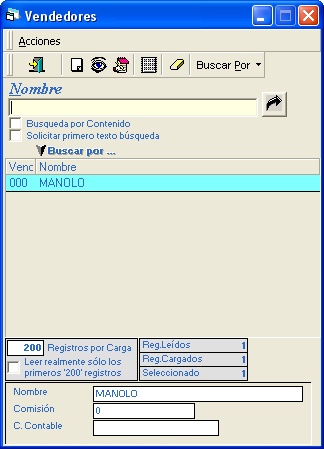
Desde esta pantalla, vamos a poder acceder a las fichas de vendedores para, crearlas, modificarlas, consultarlas. borrarlas... también tenemos la posibilidad de buscar por Nombre o por Código de vendedor, además de poder listar los vendedores.
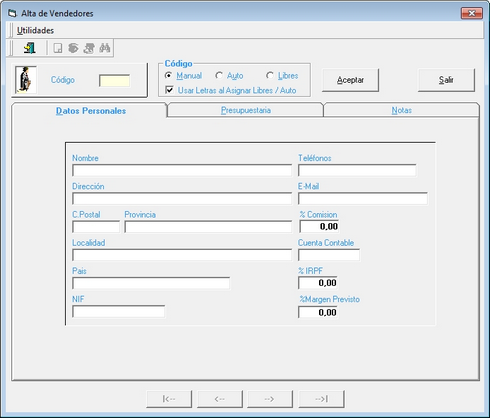
Esta pantalla como cualquier fichero maestro, presenta las utilidades de Manual, Auto y Libre para la asignación de Códigos.
Los campos que la componen son los siguientes:
| • | Código: Número que identificará de modo único al vendedor. Campo Obligatorio. Si se marca la opción de "Usar letras al asignar libres/auto", se permite usar letras en el código de vendedor, para tener más de 1000 vendedores. |
| • | Nombre: Nombre y apellidos de vendedor. Campo Obligatorio. |
| • | Dirección: Domicilio del Vendedor. |
| • | Código Postal: Código postal del domicilio del vendedor. |
| • | Provincia: Provincia a la que pertenece la localidad de residencia del vendedor. |
| • | Localidad: Nombre de la localidad donde reside el vendedor. |
| • | País: Nacionalidad del vendedor. |
| • | Cif/Nif: Número/Código de identificación fiscal del vendedor. En el caso de que se introduzca un Nif, el programa calculará la letra correspondiente a dicho Nif. |
| • | Teléfonos: |
| • | E-mail: Dirección del buzón de correo electrónico del vendedor. |
| • | Comisión: Factor de comisión que se aplicará al vendedor. Hay que tener en cuenta que el porcentaje de comisión será el resultado de multiplicar este factor por la comisión base de cada uno de los artículos, siempre y cuando la gestión de comisiones se realice por línea de factura. |
| • | Cuenta Contable: Cuenta contable contra la cual se podrán realizar los apuntes de comisiones. Actualmente el programa no realiza apuntes de comisiones automáticamente. |
| • | %IRPF: Tanto por ciento de retención. |
| • | %Margen Previsto: Campo en el que se puede indicar el margen de beneficio previsto que generará el vendedor. Este campo es de orientación, es decir no es un campo calculado, para ello están las estadísticas de beneficios que sí indican cual es el beneficio generado por el vendedor, tanto en pesetas como en porcentaje. |
En la pantalla Presupuestaria podemos ver las estadísticas correspondientes al vendedor que se encuentra en edición. En ella se ven los datos correspondientes a las ventas por meses del vendedor, así como los datos de ventas presupuestados.

Para entrar los datos de presupuestaria, hay que hacer click en el botón Entrada de Datos, aparecerá un cuadro de texto que representa a la Celda Activa de la cuadrícula.
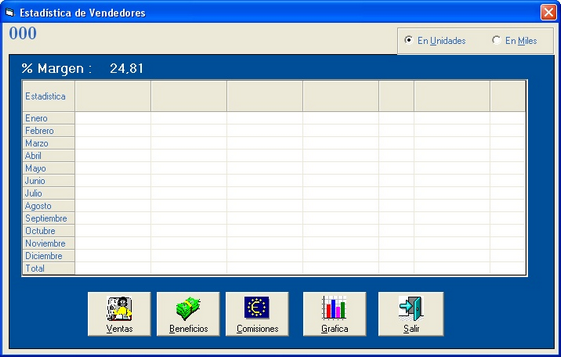
Si queremos ver con mayor detalle los datos acumulados generados por el vendedor podemos hacer click en el botón titulado Ver Estadística, nos presentará una pantalla con las estadísticas y gráficas de las ventas, beneficios generados por el vendedor, así como las comisiones del mismo desglosado por meses y totalizando al final de cada columna. En el margen superior izquierdo vemos un porcentaje que indica cual es el porcentaje de beneficio real que ha generado el vendedor.
En la pantalla Notas podremos introducir cualquier nota o comentario correspondiente al vendedor. Este campo no tiene límite de caracteres.
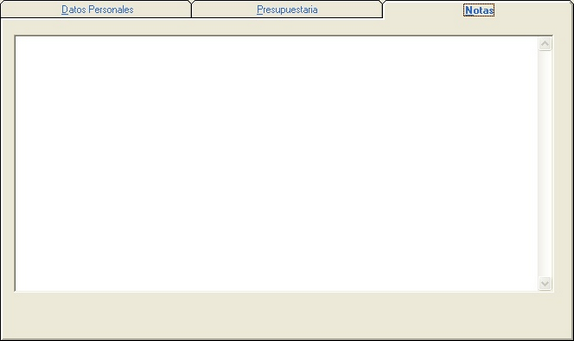
Para listar los vendedores pulsaremos en el icono

Se nos presenta la siguiente pantalla para filtrar nuestro listado.
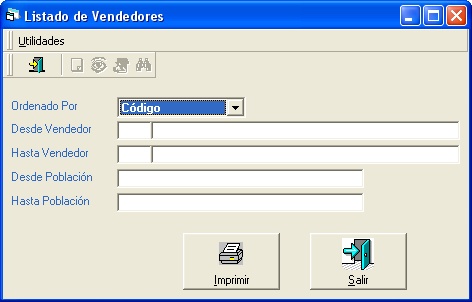
Ordenado Por: Nuestro listado se podrá ordenar por Código o Nombre de vendedor.
Desde Vendedor, Hasta Proveedor: En estos dos campos podremos definir desde qué proveedor, hasta qué proveedor vamos a listar.
Desde Población, Hasta Población: En estos dos campos vamos a elegir los vendedores que vamos a listar atendiendo a sus poblaciones.